[ad_1]

Adam Molina / Autorité Android
Lier votre compte Spotify à Google Home facilite la lecture de musique où que vous soyez avec une simple commande vocale. Après tout, qu’est-ce qu’un écosystème de maison intelligente sans grands airs ? Voici comment connecter Spotify à Google Home.
Lire la suite: Comment configurer et utiliser Google Home
RÉPONSE RAPIDE
Ouvrez l’application Google Home. Robinet + en haut à gauche, puis touchez Musique. Ensuite, sélectionnez Spotify, appuyez sur Lien de compte, puis Connectez-vous à Spotify.
ACCÉDER AUX SECTIONS CLÉS
Comment lier Spotify à Google Home
Pour connecter Spotify à Google Home, téléchargez et ouvrez l’application Google Home (Android et iPhone) sur votre smartphone.
À partir de la page d’accueil, Google Home recommandera plusieurs applications disponibles auxquelles il peut se connecter. Vous pouvez faire défiler la liste pour sélectionner Lier Spotify. Sinon, touchez + en haut à gauche, puis touchez Musique. Ensuite, choisissez Spotify et appuyez sur Lien de compte.
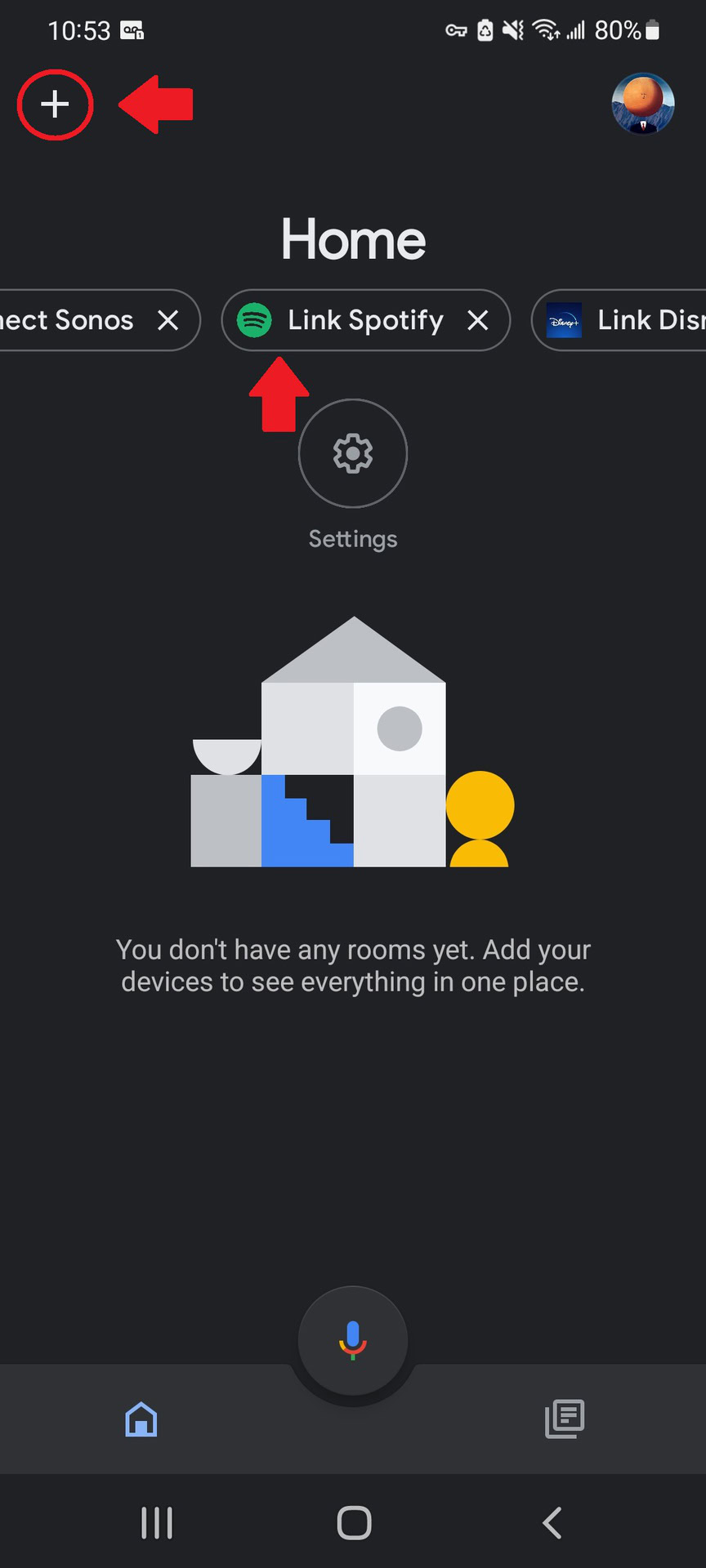
Adam Birney / Autorité Android
Maintenant, vous devrez Connectez-vous à Spotify. Vous devrez accepter d’accorder à Google des autorisations spécifiques, telles que la possibilité d’afficher les données de votre compte Spotify, d’afficher votre activité sur Spotify et d’effectuer des actions dans Spotify en votre nom. Appuyez sur le grand vert Accepter bouton en bas de la page pour continuer.
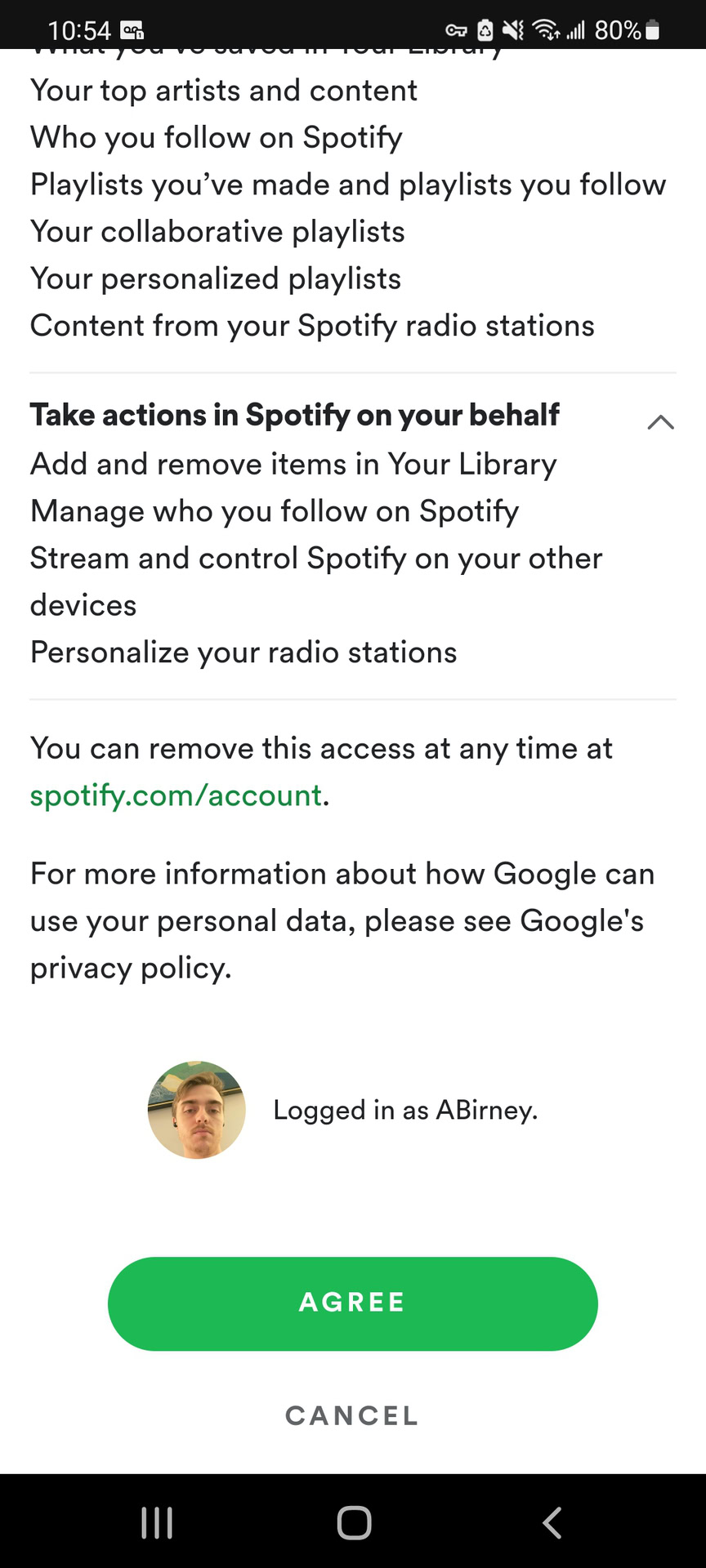
Adam Birney / Autorité Android
Tout ce que vous avez à faire maintenant est de demander à Google de jouer quelque chose. Par exemple, dites « OK Google, joue à Discover Weekly sur Spotify ».
Comment définir Spotify comme fournisseur de musique par défaut
Si vous voulez vous éviter d’avoir à dire « sur Spotify » à la fin de vos commandes vocales, vous devrez définir Spotify comme lecteur de musique par défaut.
La première fois que vous demandez à votre enceinte Google Nest de diffuser de la musique sur Spotify, elle devrait vous demander si vous souhaitez définir Spotify comme fournisseur de musique par défaut. Dites « oui » pour accepter, et le tour est joué. Cependant, vous pouvez sélectionner ou modifier manuellement le fournisseur de musique par défaut dans l’application Google Home. Il s’agit d’une fonctionnalité pratique si vous êtes abonné à plusieurs services de diffusion de musique et que vous ne souhaitez pas spécifier le service à utiliser avec chaque commande vocale.
Depuis la page d’accueil, appuyez sur le Réglages icône au centre. À partir de là, appuyez sur Musique sous services.
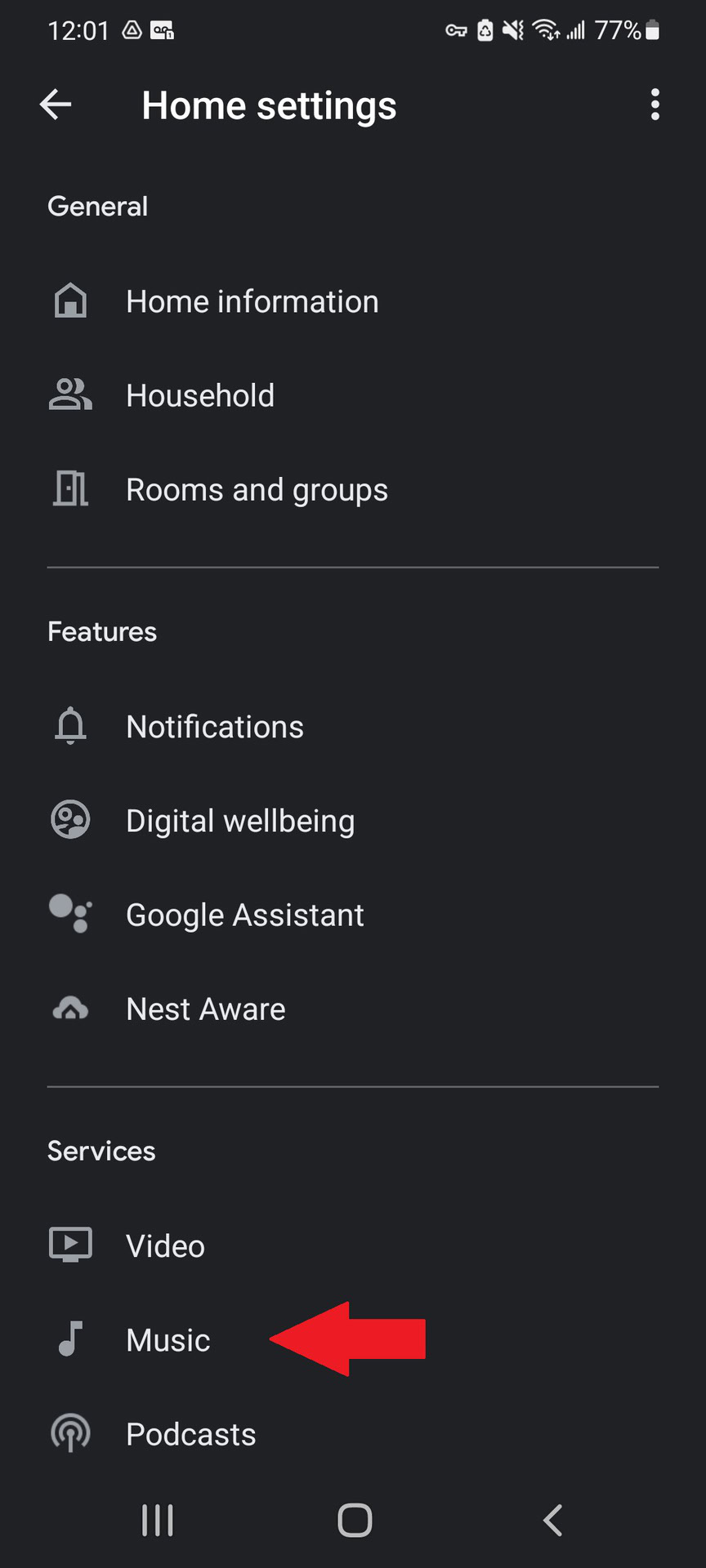
Adam Birney / Autorité Android
Ensuite, sélectionnez Spotify pour le définir comme lecteur de musique par défaut pour votre Google Home.
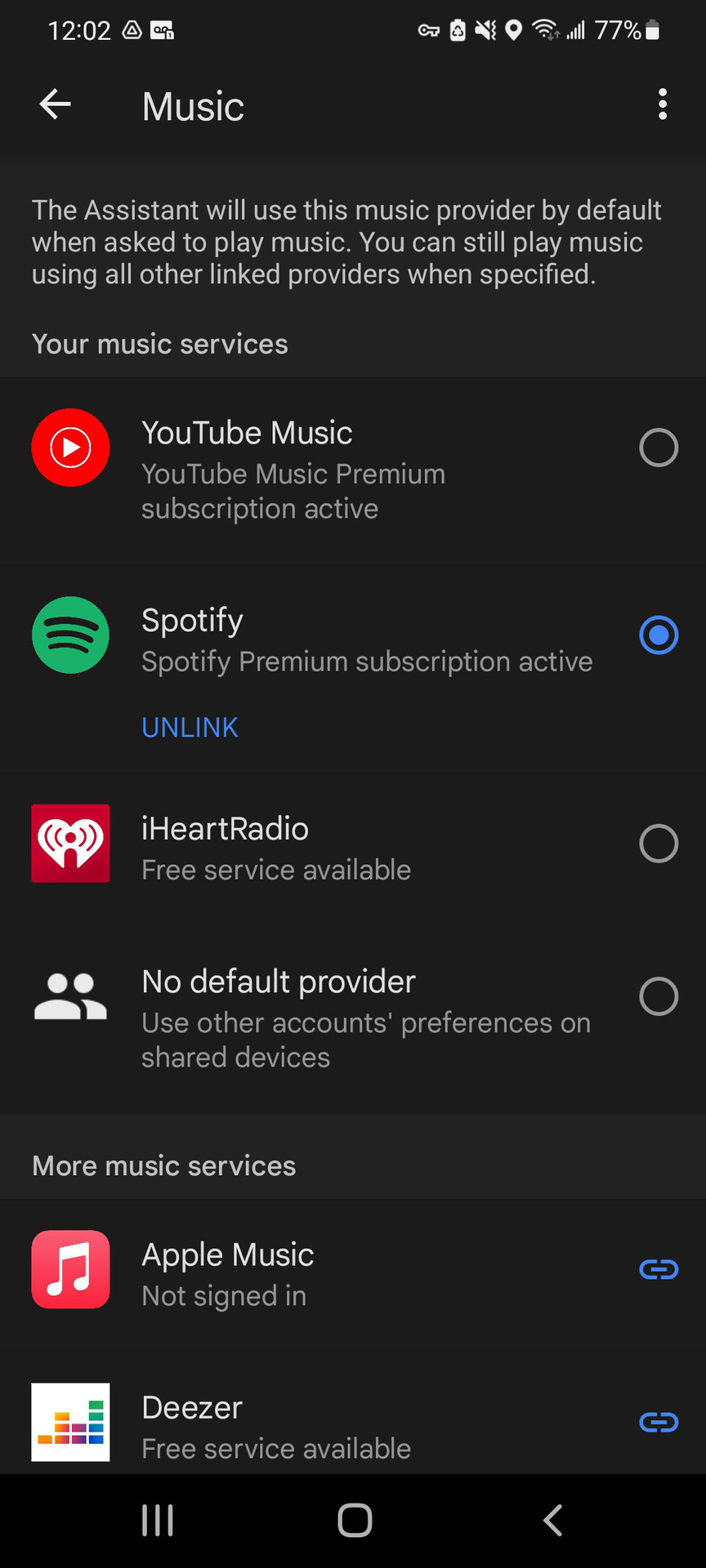
Adam Birney / Autorité Android
Notez que vous ne pourrez pas Dissocier Spotify de Google Home alors qu’il est défini par défaut.
Comment ajouter plusieurs comptes Spotify à Google Home
Vos produits Google Nest peuvent reconnaître des voix distinctes. Une option consiste donc à utiliser Google Voice Match pour ajouter d’autres comptes Google à votre appareil, que vous pouvez ensuite associer à d’autres comptes Spotify. Vous pouvez également changer de compte dans l’application Google Home.
Appuyez sur le Réglages icône de la page d’accueil, puis touchez Musique sous services. Assurez-vous que Spotify n’est pas le fournisseur de musique par défaut en sélectionnant toute autre option disponible, telle que Youtube Music, par exemple. Maintenant, appuyez sur Dissocier sous Spotify et confirmez votre décision de dissocier votre compte.
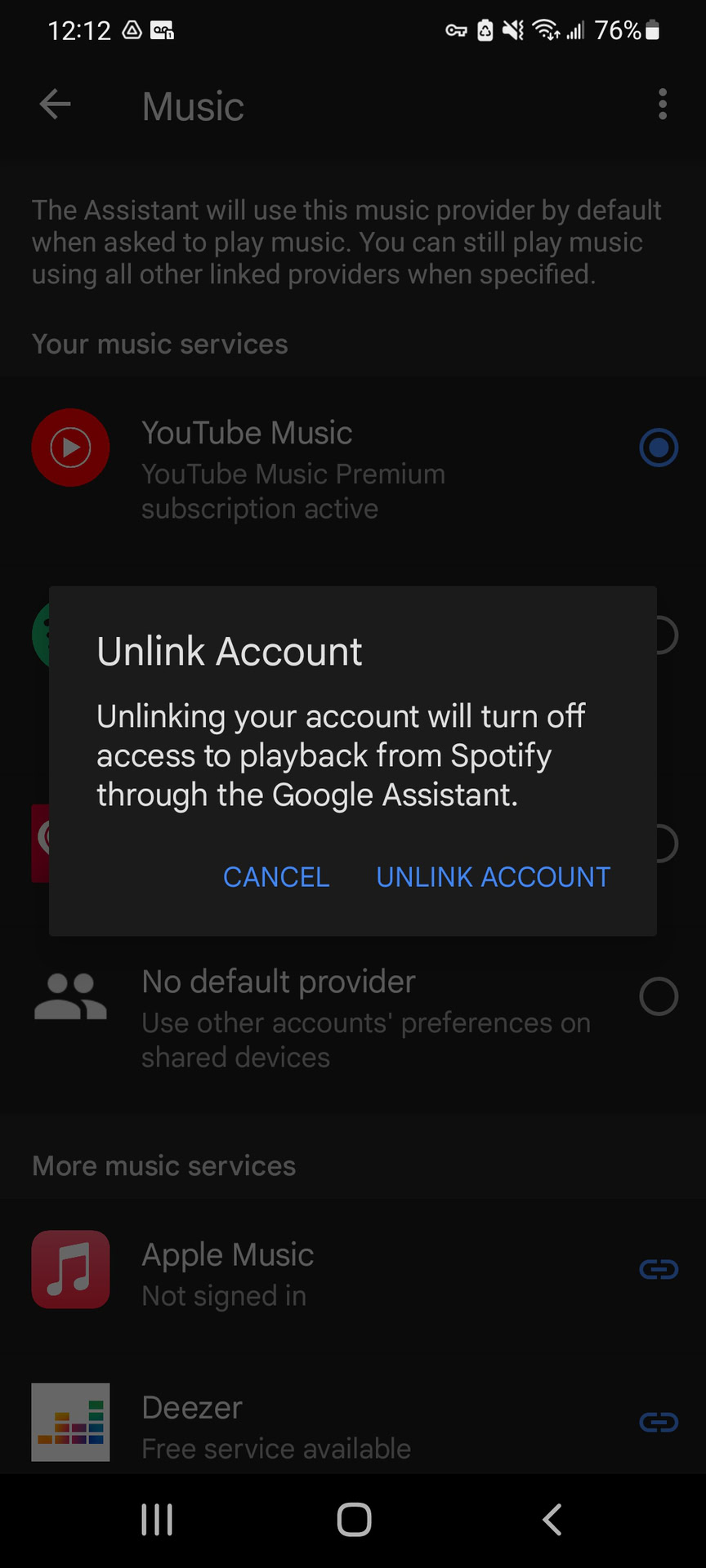
Adam Birney / Autorité Android
Oui, suivez les directives décrites dans la dernière section de cette page pour le faire.
Spotify offre-t-il toujours Google Home Mini ?
En 2020, Spotify a offert gratuitement des appareils Google Home Mini aux nouveaux abonnés Spotify Premium. Malheureusement, cette campagne promotionnelle est terminée. Mais qui sait, il pourrait y avoir de nouvelles offres à l’avenir, alors restez à l’écoute pour les mises à jour.
Puis-je connecter Spotify à Amazon Alexa ?
[ad_2]
Source link

